excel如何一键下拉所有数据 excel怎么快速下拉到底
经验直达:
- excel怎么快速下拉到底
- excel如何一键下拉所有数据
- excel下拉菜单怎么做
一、excel怎么快速下拉到底
excel表格快速下拉到底的具体操作方法如下:1、打开wps应用内的excel表格 。2、用鼠标左键单击选定一个单元格 。3、按下快捷键“ctrl 向下箭头”,excel表格就会从选定的单元格那一列 , 快速下拉到底 。
excel如何快速下拉到底

1、打开wps应用内的excel表格 。
2、用鼠标左键单击选定一个单元格 。
3、按下快捷键“ctrl 向下箭头”,excel表格就会从选定的单元格那一列 , 快速下拉到底 。
操作环境
品牌型号:RedmiBook Pro 15
系统版本:windows 10
软件版本:WPS v11.1.0
二、excel如何一键下拉所有数据
有两种办法,一个是下拉前在表格中先输入两位以上的数字,当系统能够自动识别你的排序规则之后下拉就可以,另外一个办法就是在下拉的同时按住【Ctrl】键,具体的操作步骤如下:
所需材料:电脑、Excel
1、打开Excel之后在第一个单元格中输入【1】然后在第二单元格中输入【2】
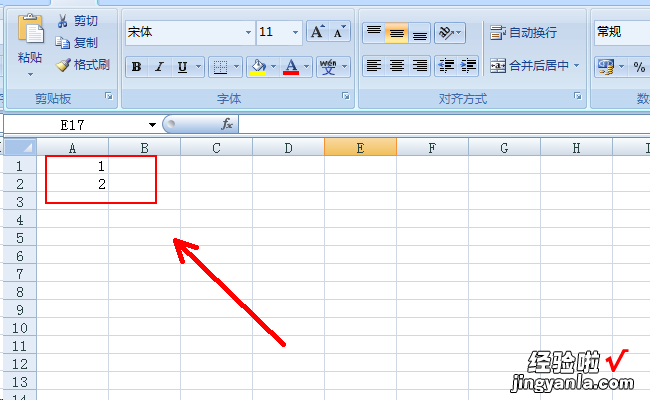
2、然后同时选中两个单元格 , 选中之后移动鼠标到单元格的右下角处 , 按住鼠标左键下拉即可 。
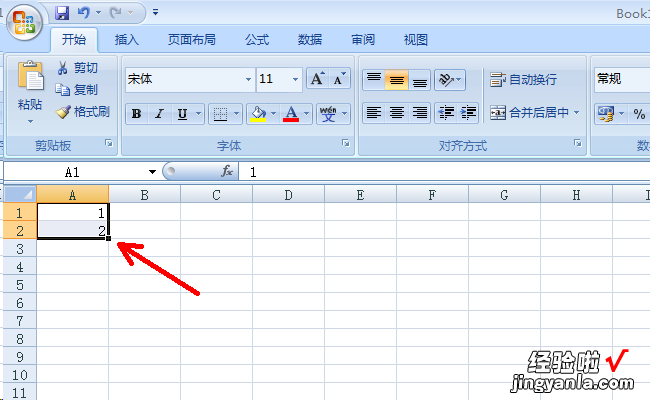
3、另外一种办法就是先在第一个单元格中输入【1】,然后按住【Ctrl】键 , 然后按住鼠标左键下拉即可 。
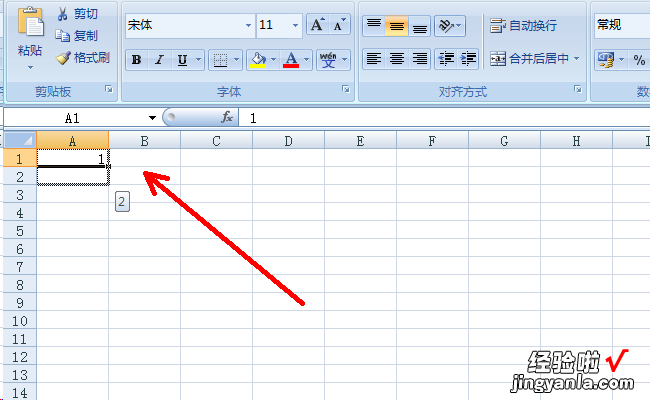
三、excel下拉菜单怎么做
这是二级下拉菜单,需要使用函数INDIRECT和公式中定义名称,最好还需要使用到超级表 , 这样配合使用,这样不仅能达到目的,还能实现后期数据维护 。
如图
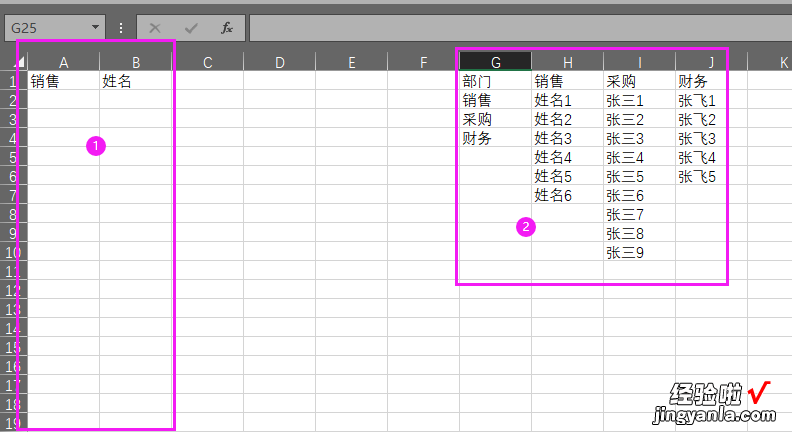
①区域作为要填写的区域,设置下拉菜单
②区域作为数据源 , 维护区域
关键在而区域的设置,步骤如下
1、选中G:J区域的数据 ,全部选中,可以拖?。蛭ざ炔灰恢?nbsp;, 所以需要有几步操作
?
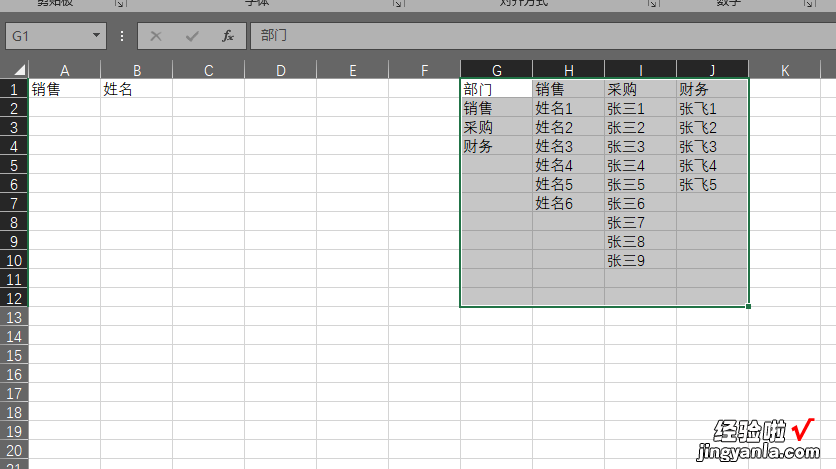
此时我选中的是是G1:J12区域,有许多空单元格,此时我们使用Ctrl g,或者按键盘功能键F5,选择【定位条件】 , 弹出对话框 。也可以使用菜单操作,依次点击:开始→查找和选择→定位条件,一样能实现 。
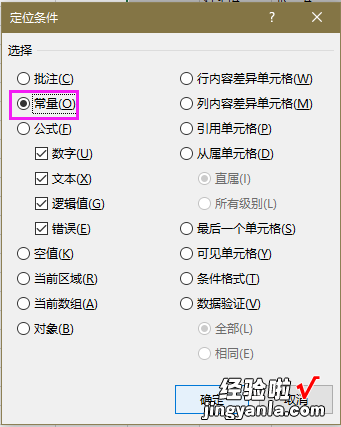
【excel如何一键下拉所有数据 excel怎么快速下拉到底】选择常量 , 点击确定后,如下图
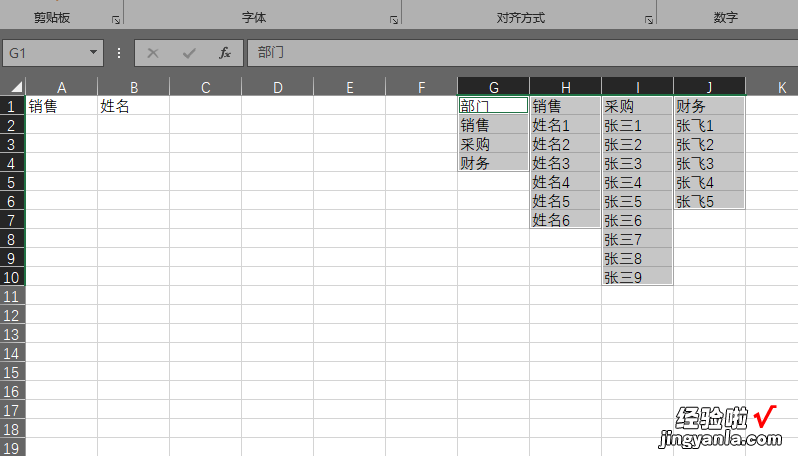
此时所需要的数据就选中了,此时按下图操作
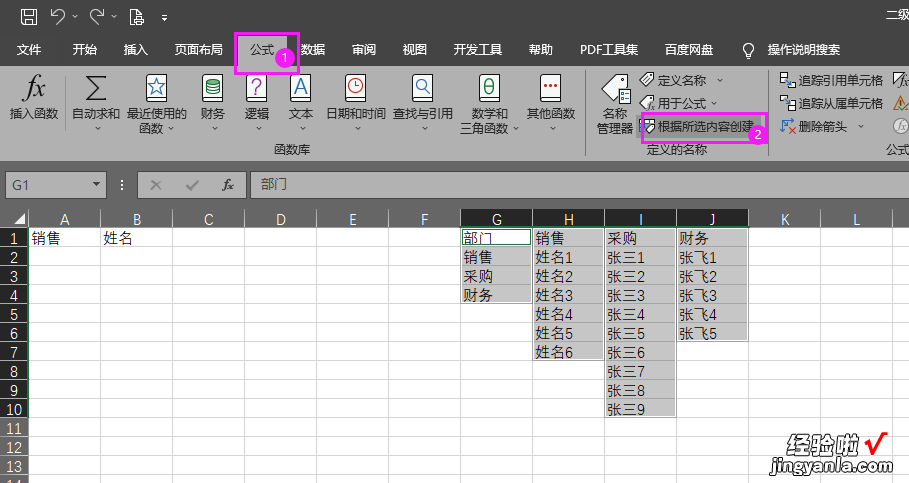
就将每一列数据定义了名称,我们不妨查看下,点击【名称管理器】
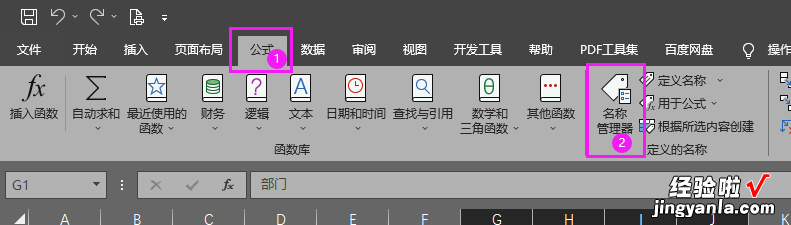
可以查看定义名称的区域
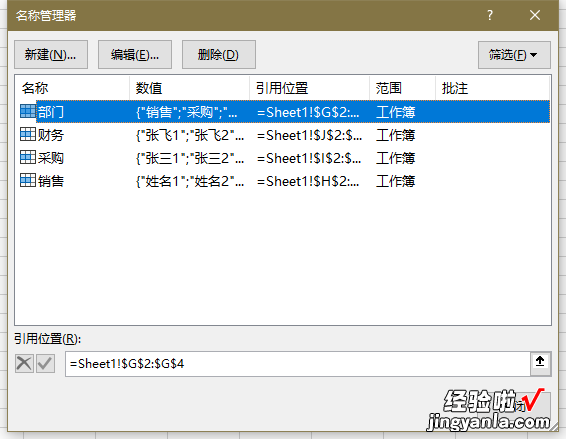
我们可以看到引用的区域是那些,做到心中有数
此时是不是跟超级表无关 ,关键维护数据重点来了,如果用这样的方式,也可以实现二级下拉菜单 , 但是未来如果在某部门增加一个姓名 , 那么这个下拉菜单中就不便于加进来,最完美的做法,就是将没一个表格设置为超级表 。
(1)选中G1:G4,按下Ctrl t,或者鼠标操作
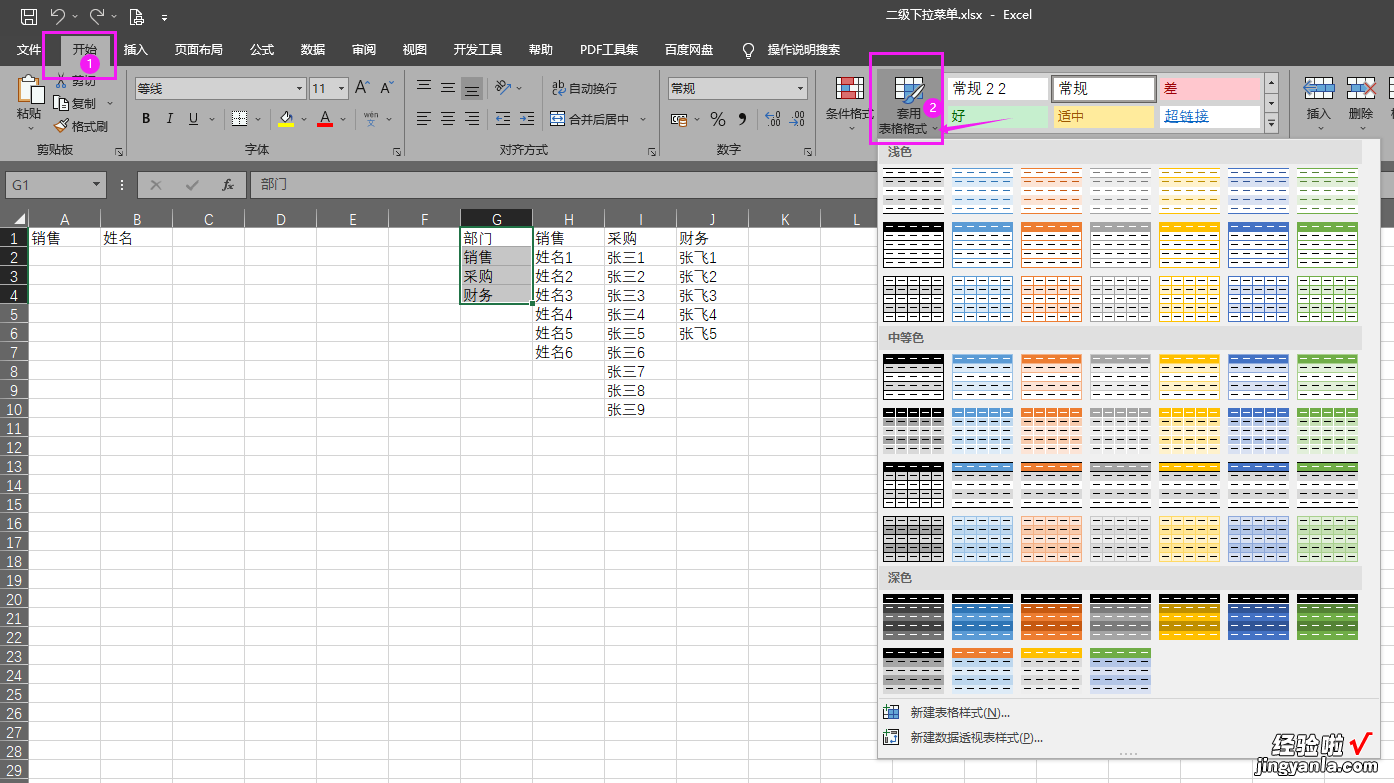
第②步的时候 ,鼠标点箭头所指位置,展开菜单,选一个自己喜欢的,如果没点到菜单所指位置,就会选中默认的第一个样式 。
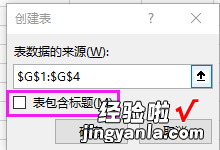
此时注意下,框选出需要勾选 。
其它表格以此这样操作 。
(2)此时我们再对比下名称管理器
此时就有一个叫【表1】的名称定义,所定义的引用位置和上面名称管理器的【部门】截图不同 , 实际上 , 【表1】区域和【部门】现在的区域是一样的 , 仔细的观察,此时引用位置这个截图是灰色,不能修改,而上一个名称管理器的截图是开放的可以修改的 。
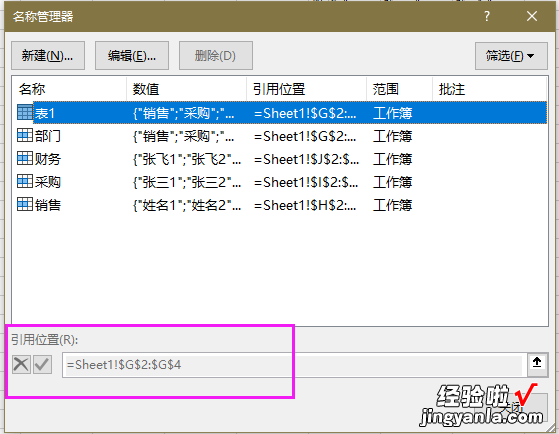
(3)以此对其他列也设置为超级表,在重新定义名称
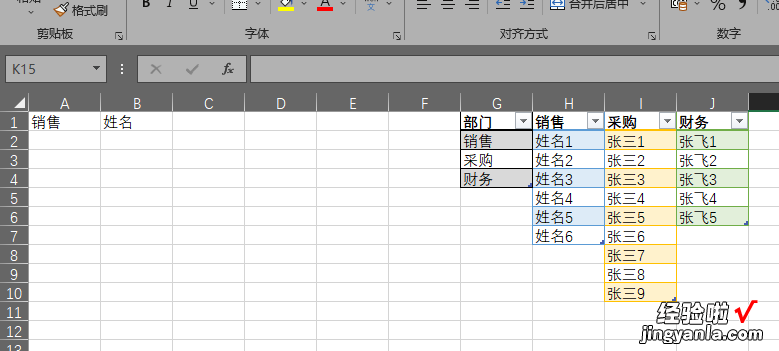
设置之后,我们再看下名称管理器
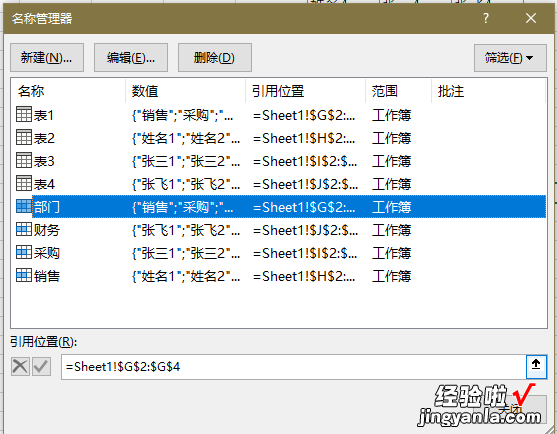
此时管理器中有了表1、表2、表3、表4,此时截图的光标是定位在【部门】的名称上的,我们可以看到引用位置是开放的,不是灰色的。当我们点击【表1】或者其它表的时候,引用位置是灰色的,这个区别后面再讲 。
2、开始设置下来菜单了 。
同样我也可以将A1:B2选中 , 设置为超级表,目的是超级表有扩展功能 , 不能担心区域不够了 , 我们还要自己去画格子,或者使用格式刷 等操作
此时对A2单元格设置操作 。
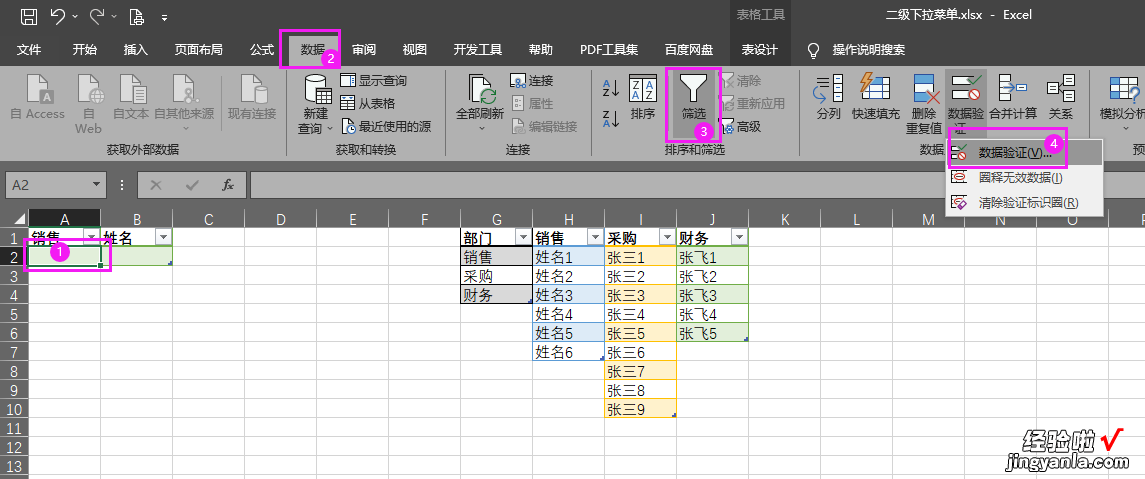
一次操作如上图,弹出对话框如下:
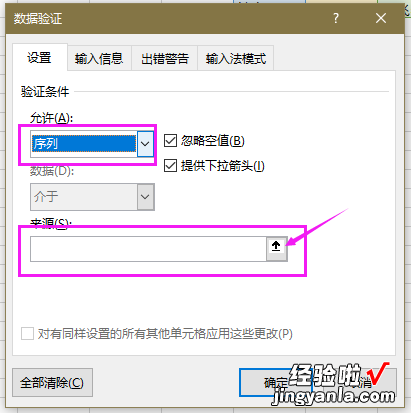
点击箭头所指位置,鼠标让我们去选择区域 。这个时候就是我们需要用那些数据做为下拉菜单 。
当我们鼠标拖选G2:G3时,还没选全的时候看到的区域是下图
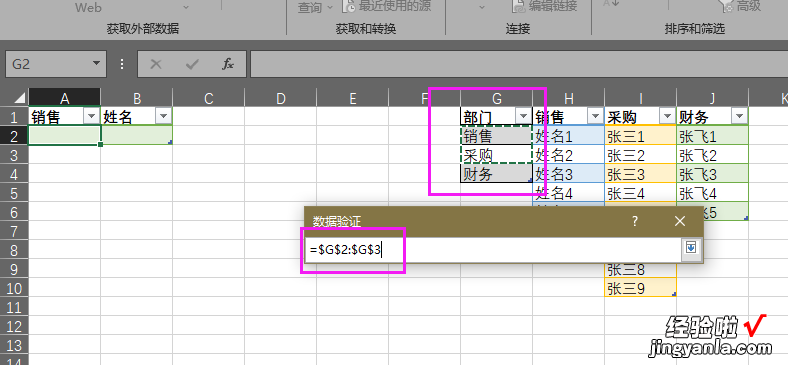
当我们选中G2:G4之后,再看
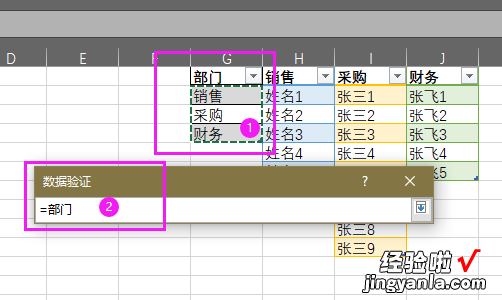
数据验证中显示为“=部门”,这就是定义了名称的效果 。
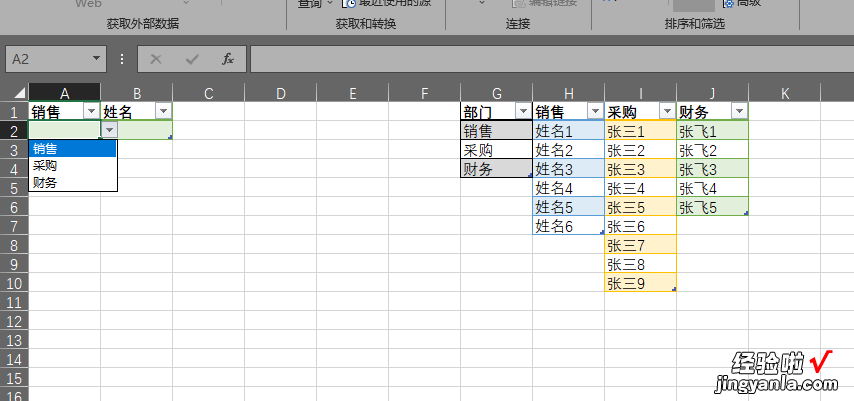
定义完成后 , 我们看到A列就有了下拉菜单了 。
现在就开始来写二级菜单了 。
在B2单元格设置下拉菜单
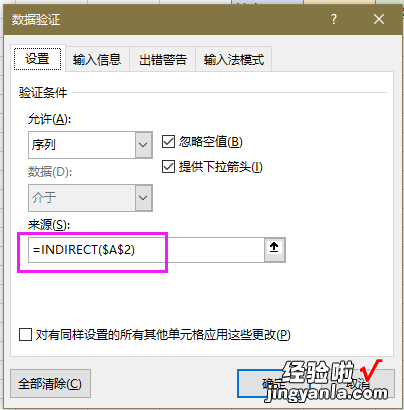
二级下拉菜单就有了
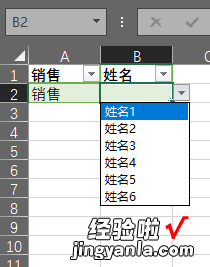
当我在A2中选择了财务

比如采购现在有5名,如果要增加一名,那么我们直接在J7中输入,不用想着要设置啥了 。
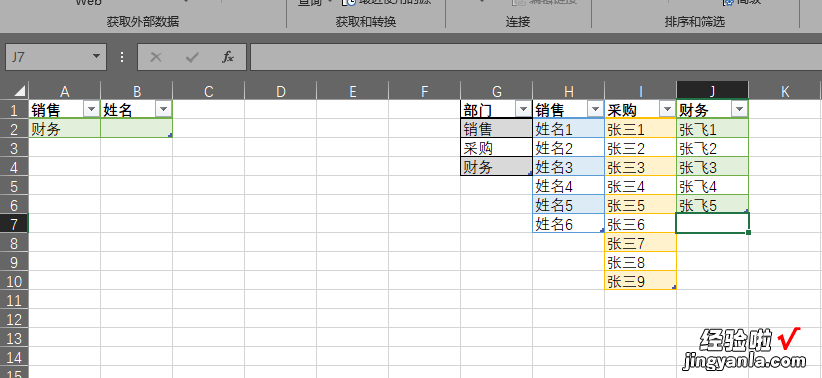
当我在J7中输入“赵云”区域自动扩展了 。
而且,我们在看下下拉菜单
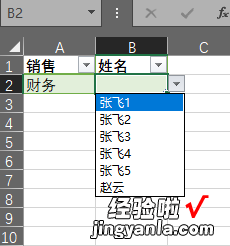
赵云也在其中 。
此时大家就知道为什么要使用超级表,目的为后面维护有很大的好处
包括在A:B列中也使用了超级表,方面在后面增加数据不用考虑格式设置了
为了演示方便,我在前面再插一列
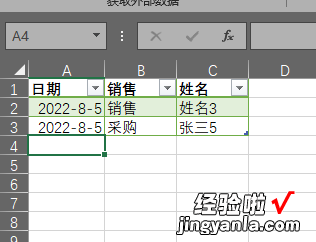
此时光标定位在A4,输入日期后,自动增加一行
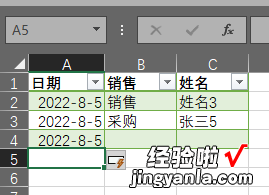
此时纠正一个错误 。
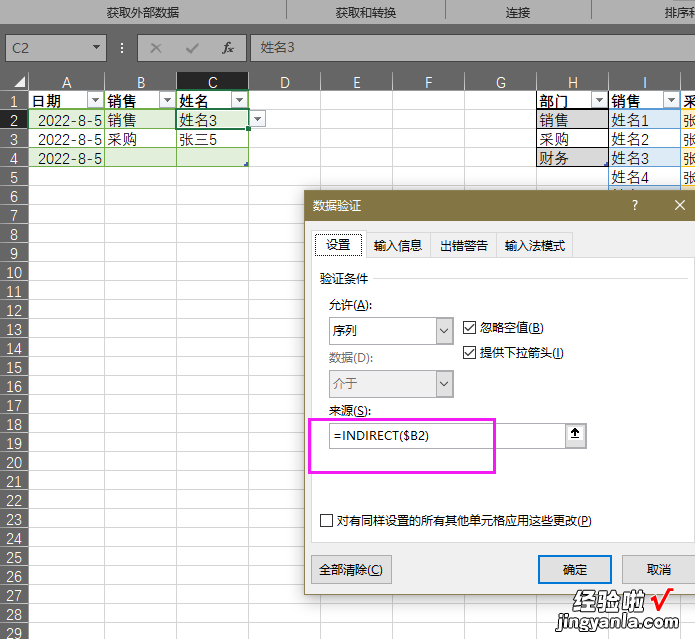
此处的B2,锁列不锁行,请注意 。
